Vstavljanje diagonalne črte v celico je pogosta naloga IT strokovnjakov, ki delajo s preglednicami. To lahko storite na več načinov, odvisno od tega, ali uporabljate Microsoft Excel ali Google Preglednice. Tukaj je hiter pregled, kako vstaviti diagonalno črto v celico v obeh programih.
V Microsoft Excelu lahko vstavite diagonalno črto v celico z uporabo orodja 'Border'. Če želite to narediti, izberite celico, v katero želite vstaviti diagonalno črto. Nato kliknite zavihek »Domov« in kliknite gumb »Meje«. V spustnem meniju izberite možnost »Diagonalna meja navzdol«. S tem boste v celico vstavili diagonalno črto.
V Google Preglednicah lahko z orodjem »Vstavi diagonalno črto« v celico vstavite diagonalno črto. Če želite to narediti, izberite celico, v katero želite vstaviti diagonalno črto. Nato kliknite meni »Vstavi« in izberite možnost »Diagonalna črta«. S tem boste v celico vstavili diagonalno črto.
Tako Microsoft Excel kot Google Preglednice ponujata nekaj različnih možnosti za prilagoditev videza diagonalne črte, ki jo vstavite v celico. Spremenite lahko na primer barvo, debelino in slog črte. Eksperimentirajte z različnimi možnostmi in poiščite tisto, ki najbolje ustreza vašim potrebam.
V tej objavi vam bomo pokazali kako vstaviti diagonalno črto v celico v Microsoft Excelu in Google Preglednicah . Diagonalne črte se pogosto uporabljajo za ločevanje celice za razlikovanje med naslovi za prvi stolpec in zgornjo vrstico pri delu s tabelami v programski opremi za preglednice. Uporabljajo se tudi za prikaz več vrednosti v celici ali ustvarjanje celic z več vrednostmi za revizijska poročila. Medtem ko Microsoft Excel ponuja vgrajen način za vstavljanje diagonalne črte v celico, Google Preglednice ne ponujajo neposrednega načina. Čeprav obstajajo rešitve.

Kako vstaviti diagonalno črto v celico v programu Microsoft Excel
Za ločevanje podatkov v celici je lahko diagonalna črta veliko uporab; vendar je učenje različnih načinov za to lahko koristno, če ste redni uporabnik Microsoft Excela ali Google Preglednic.
Microsoft Excel to olajša kot kdaj koli prej, saj ponuja funkcijo, s katero lahko celici hitro dodate diagonalno črto. Na žalost ta funkcija trenutno ni na voljo v Google Preglednicah. Kljub temu lahko to storite z nekaterimi metodami, ki jih bomo razložili v tem članku.
Razdelite celico diagonalno v programu Microsoft Excel
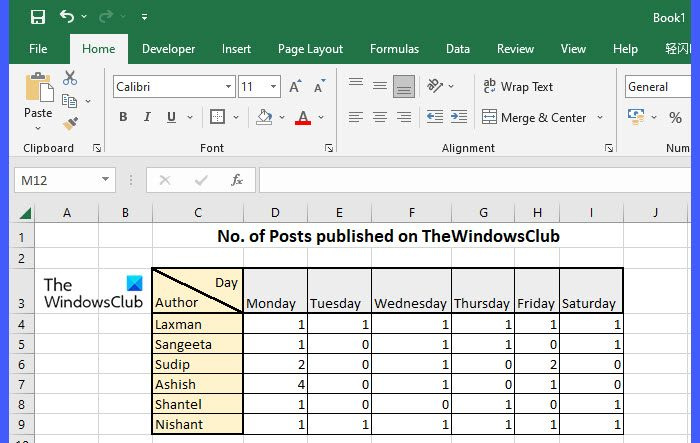
Kot je navedeno zgoraj, ima Excel vgrajeno možnost diagonalne razdelitve celice. Vendar pa lahko uporabite tudi oblike za vstavljanje diagonalne črte v celico. V Excelu lahko to storite na dva načina:
- Uporaba funkcije Border
- Uporaba oblik
Oglejmo si to podrobno.
ponovna registracija dll
A] Uporaba funkcije 'Border'
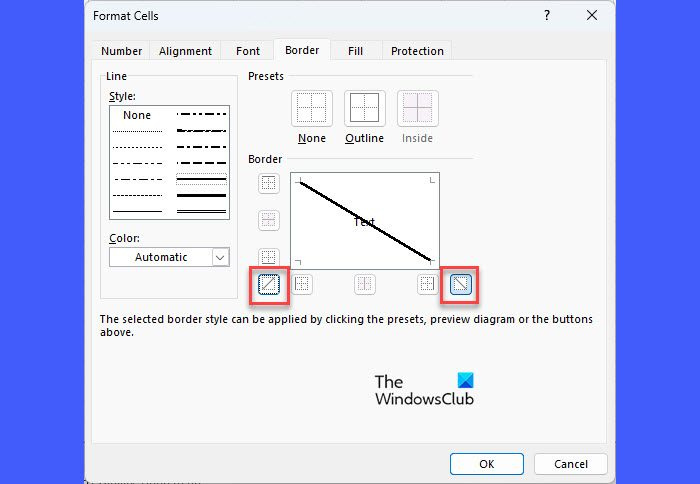
Izberite celico, ki jo želite diagonalno razdeliti. Nato z desno miškino tipko kliknite in izberite Oblika celice ... možnost v kontekstnem meniju.
IN Oblika celice pogovornem oknu kliknite gumb Meja pod zavihkom Meja boste opazili dve prednastavitvi za dodajanje diagonalnih črt v celico (od zgoraj navzdol in od spodaj navzgor), kot je prikazano na zgornjem posnetku zaslona. Izberite prednastavitev za predogled. Nato kliknite na GLOBA gumb.
Celici bo dodana diagonalna črta. Zdaj vnesite 2 naslova in med njima pustite nekaj prostora in prelomi besedilo znotraj celice . Nato s preslednico ali vračalko prilagodite položaj obeh naslovov glede na diagonalno črto. Lahko tudi kliknete Alt+Enter medtem ko držite kazalec miške nad drugim naslovom, da ga postavite pod prvi naslov.
Če želite odstraniti diagonalno črto, izberite Nihče Spodaj prednastavitve IN Oblika celice okno.
B] Uporaba oblik
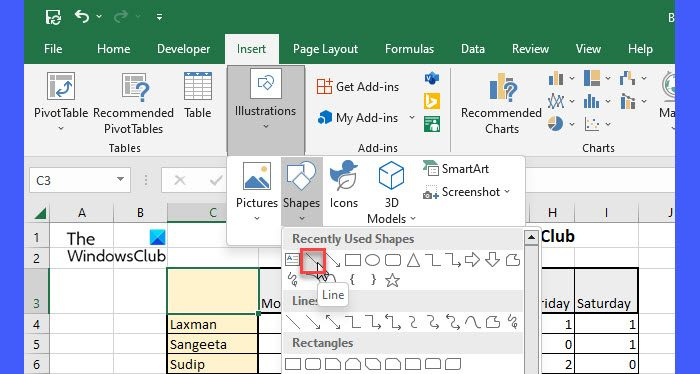
Windows DVD predvajalnik posodobitev -
Kliknite na Vstavi zavihek na vrhu tabele. Nato kliknite na Ilustracije > Oblike in izberite Linija orodje. Kazalec miške se bo spremenil v plus (+) ikona. Odnesite ga v celico, ki jo je treba razdeliti diagonalno. Pritisnite levi klik, ga pridržite, povlecite, da narišete črto, nato pa spustite klik, ko je črta narisana. Spremenite barvo črte z Format obrazca opcije.
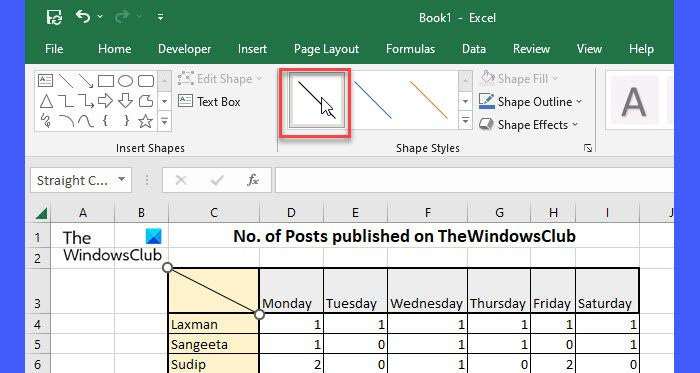
Zdaj dodajte glave, kot je opisano zgoraj.
Tako vstavite diagonalno črto v celico v programu Microsoft Excel. Zdaj pa poglejmo, kako to storiti v Google Preglednicah.
Kako vstaviti diagonalno črto v celico v Google Preglednicah
Diagonalno razdelite celico v Google Preglednicah
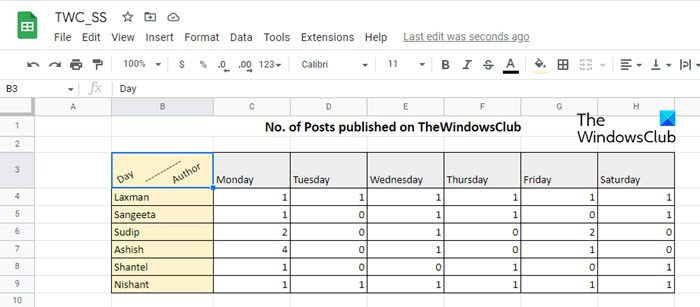
V Google Preglednicah lahko uporabite naslednje funkcije za vstavljanje diagonalne črte v celico:
- Uporaba funkcije vrtenja besedila
- Uporaba funkcije risanja
- Uporaba funkcije SPARKLINE
Oglejmo si to podrobno.
A] Uporaba funkcije vrtenja besedila
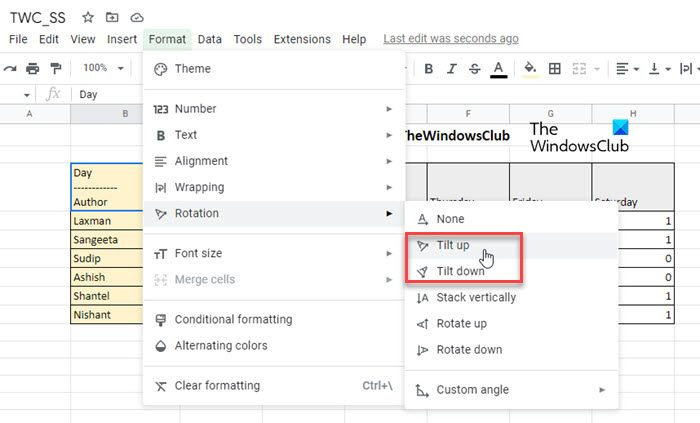
Zasukaj besedilo je funkcija Google Preglednic, ki omogoča obračanje vsebine celice. Ne le poševno besedilo, ampak ponuja tudi možnost kota po meri za določitev količine vrtenja. To funkcijo lahko uporabite za dodajanje diagonalne črte v celico.
ohranjevalnik zaslona Windows 10 ne deluje
Izberite celico, kamor želite vstaviti diagonalno črto. Nato vnesite prvi naslov. kliknite Vse tipko, jo pridržite in pritisnite vstopi . Kazalec se bo premaknil na začetek naslednje vrstice v isti celici. Narišite črto s pomišljajem (——-). Ponovno kliknite Alt+Enter da premaknete kazalec v naslednjo vrstico, nato pa vnesite drugi naslov.
Zdaj kliknite na Oblika meni na vrhu in izberite Vrtenje > Nagnite navzgor/Nagnite navzdol .
To bo zasukalo vrstico diagonalno skupaj z besedilom. Privzeto bo vsebina celice zasukana za 45 stopinj. To lahko spremenite in celici uporabite drugačen kot vrtenja z uporabo kot po meri možnost.
Upoštevajte, da če ima celica obrobe, se bodo tudi te vrtele skupaj z vsebino celice in celotna kompozicija bo videti neporavnana. V tem primeru lahko uporabite naslednjo metodo za diagonalno razdelitev celice v Google Preglednicah.
B] Uporaba funkcije risanja
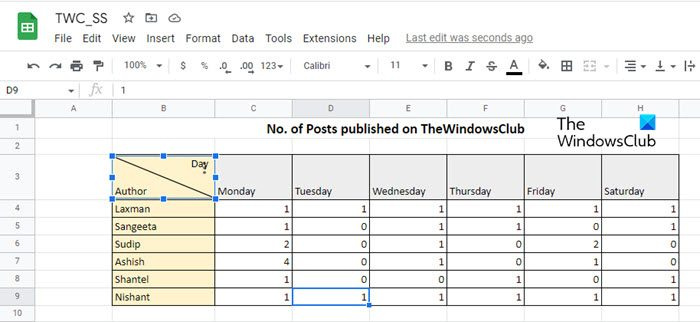
orodje za risanje vam omogoča, da ustvarite risbo ali ilustracijo na praznem platnu z uporabo oblik, slik itd. in jo vstavite v preglednico.
Izberite celico, ki jo želite diagonalno razdeliti. Vnesite 2 naslova z uporabo Alt+Enter kot je opisano zgoraj, in s preslednico prilagodite njihov položaj v celici.
Zdaj kliknite na Vstavi meni na vrhu in izberite risanje možnost.
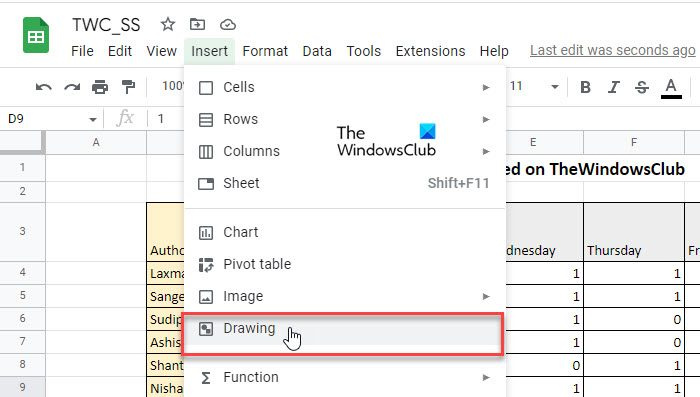
Pred vami bo prazno platno. Izberite Linija orodje v orodni vrstici na vrhu platna. Z miško narišite diagonalno črto na platnu. Nato kliknite na Shrani in zapri gumb.
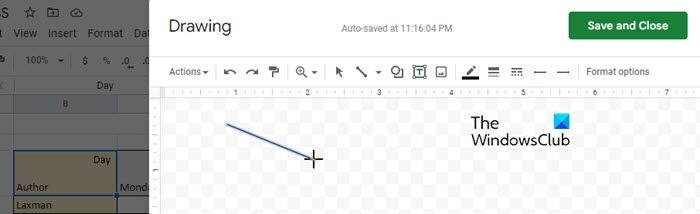
Vrstica se bo pojavila nad izbrano celico. Kliknite vrstico, da jo izberete in spremenite velikost. Spremeni velikost vrstica, ki ustreza celici. Torej lahko prilepite več kot 1 diagonalno črto v celico v Google Preglednicah.
Preberite: Kako vstaviti WordArt v Google Preglednice s pomočjo Google Risb.
C] Uporaba funkcije SPARKLINE
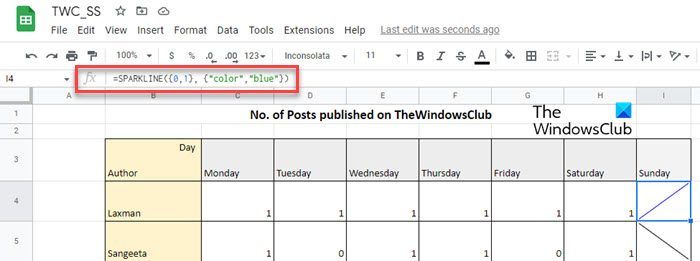
Sparkline funkcija uporablja za ustvarjanje miniaturne karte ki se lahko prilega v eno celico. Predstavlja trend, ki temelji na številskih podatkih izbranega obsega celic. Ta trend lahko traja 3 različne oblike: vrstica, stolpec in trak . Obliko 'črta' lahko uporabimo za ustvarjanje diagonalne črte znotraj celice v Google Preglednicah.
Funkcija SPARKLINE ima to sintakso:
|_+_|Kje podatke se nanaša na obseg celic, ki vsebujejo številske podatke, in opcije dodatne nastavitve, ki se uporabljajo za prilagajanje iskrivega grafikona.
Preden nadaljujemo, upoštevajte, da funkcija SPARKLINE zavzame celotno celico, zato v celico ne morete vnesti nobene vrednosti. Torej bo ta metoda v bistvu vstavite diagonalno črto v prazno celico v Google Preglednicah.
Kliknite na želeno celico in vnesite naslednjo funkcijo za risanje diagonalne črte od zgoraj navzdol:
|_+_|kliknite vstopi ključ. Celica se bo razdelila diagonalno.V zgornji funkciji smo posredovali 2 podatkovni točki kot 1 in 0. Torej bo funkcija kot rezultat ustvarila diagonalno črto.
okna 8/10 whql
Če želite narisati diagonalno črto od spodaj navzgor, vnesite naslednjo funkcijo v celico:
|_+_|Barvo črte lahko spremenite z barva tak argument:
BED1A68D68C543415B776E16E4D95244304250B8Prilagodite lahko tudi višino in širino celice, da prilagodite velikost črte.
Upam, da vam bo ta objava v pomoč. Sporočite nam v spodnjem oddelku za komentarje, če imate kakršne koli težave.
Preberi več: Kako dodati opis orodja v Excelu in Google Preglednicah .















